0から始めるテクスチャ日記(備忘録)ー2
2)オブジェクトへのテクスチャの貼りこみ方法
試しにオブジェクトをおいて、デフォルトのテクスチャを読み込んでみました。明らかに球体向けのテクスチャではない。
〔ここまでの制作方法〕
1 球体の作成方法
右上の「新規」>(obj1が作成される)>左のコマンドの「基本図形」をクリック>基本図形ツールボックスの中から「球体(図の場合も)」を選択>ツールボックス下部の「作成」をクリック
2 テクスチャの貼り込み
右下の「材質」のボタンのうち「新規」をクリック>(材質「mat1」が新規に作成される)>mat1をダブルクリック/あるいは、mat1を選択してから「設定」をクリック>(材質設定タブがポップアップしてくる)>下部のマテリアル欄のうち「模様」の段の右にある「参照」をクリック、参照先のフォルダ内のテクスチャファイルを選択>(mat1に選択したテクスチャファイル内のテクスチャが貼り付けられる)>(objにmat1の材質が割り当てられている場合、ここで終了)(objにmat1の材質が割り当てられていない場合)objのうち球の頂点を範囲選択等で選択してから、mat1を選択し、上部のツールタブのうち「選択部処理」を左クリック>出てくる選択項目のうち「面に現在の材質を指定」を左クリック>objにmat1の素材の割り当てが完了する。
(コメント)
普段何気なくやってる動作でもこういう風にチュートリアル的に書くと意外と工程が多いんだなー。思ったより面倒だー!解説記事作ってくれる皆様へ感謝の念が沸きました。
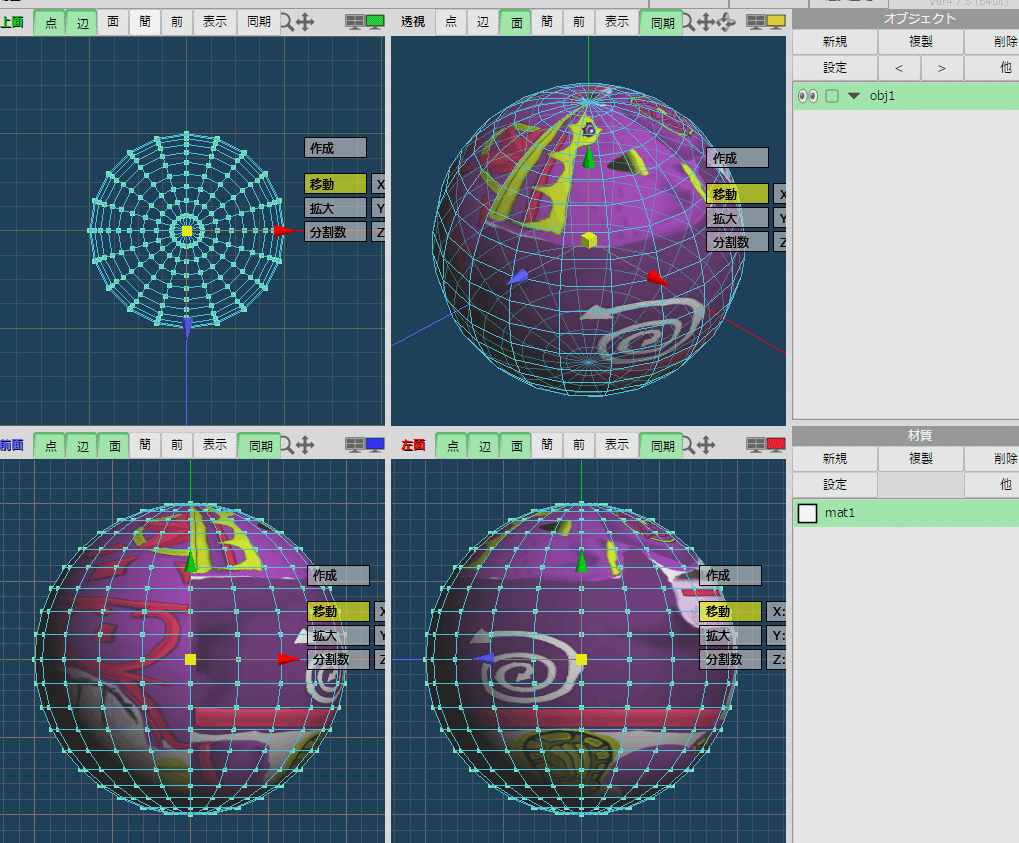
3)公式チュートリアル2ページ目
さあチュートリアル二ページ目に入っていきましょう。
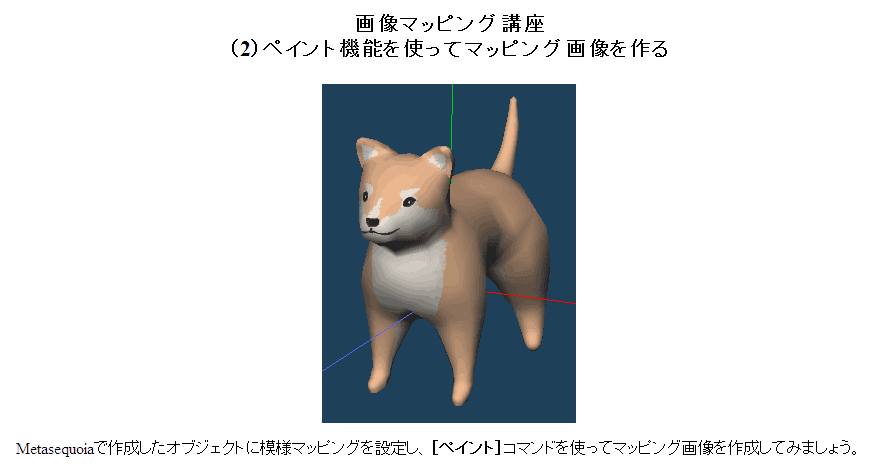
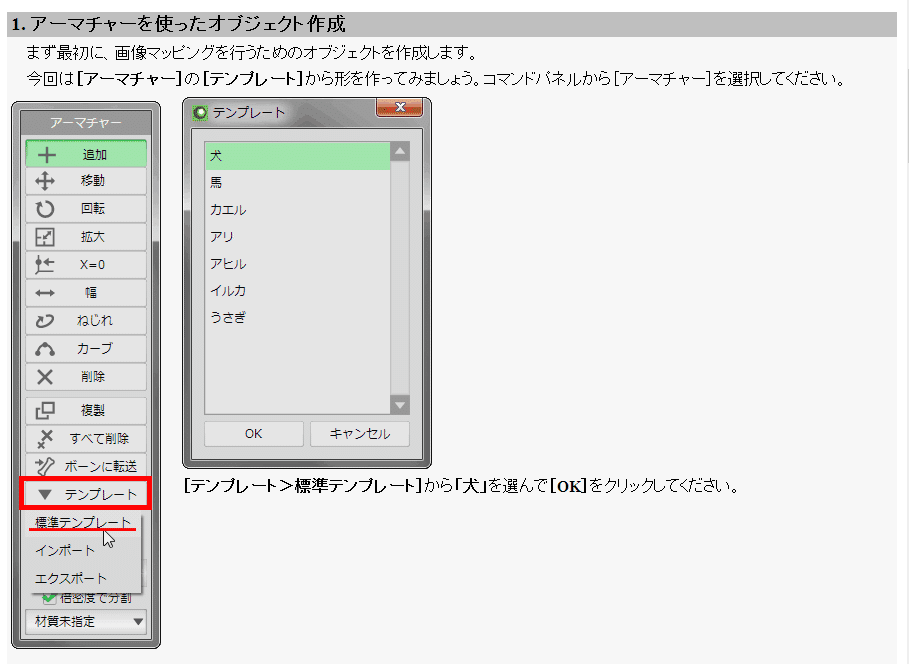
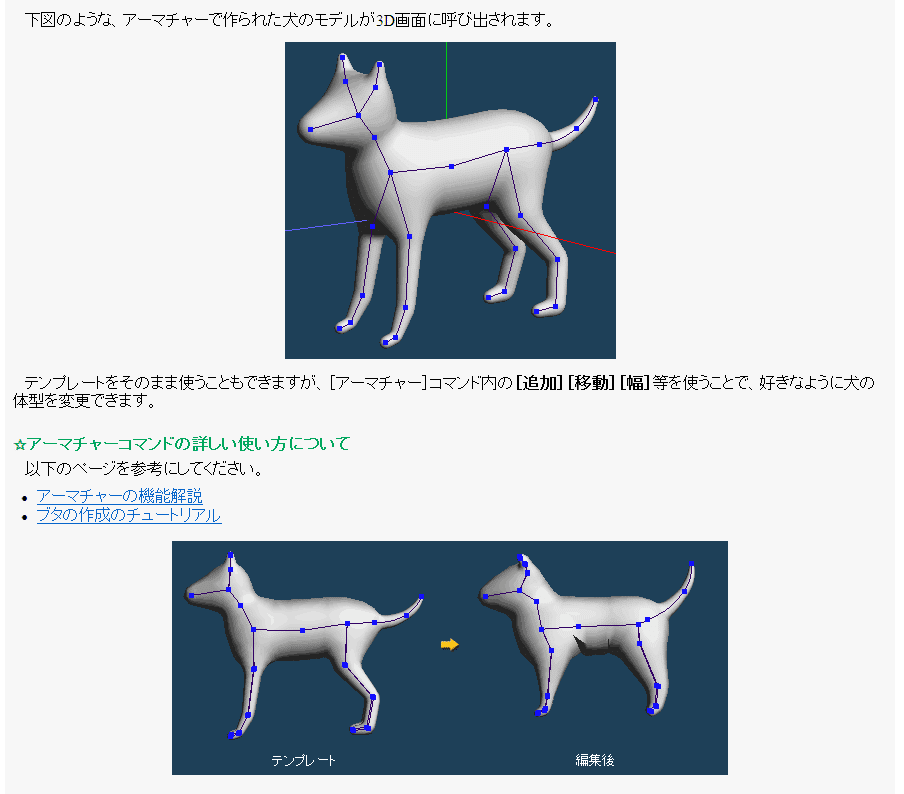
きみそんな機能あったん…?
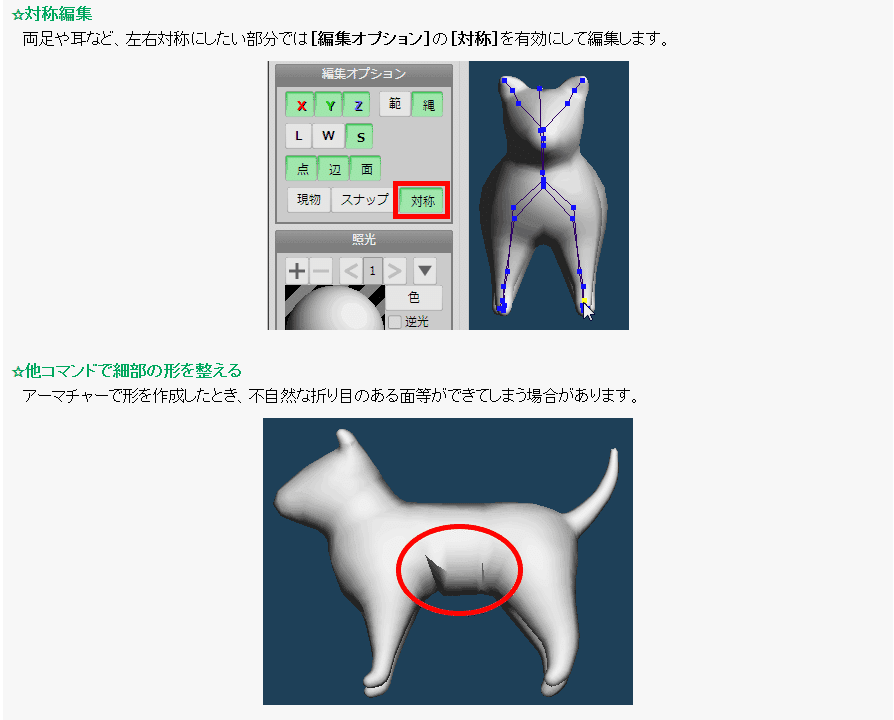
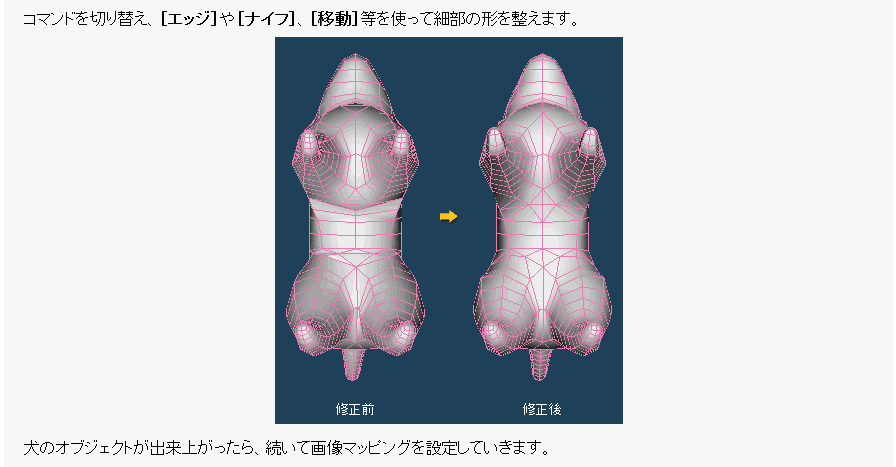
こんな感じらしいです。(下記のものはGIF動画です)

texture-1_doggy1
なるほどね~
4) (寄り道) メタセコイア4におけるボーンとスキニング、リギング設定について
メタセコ4系にはアーマチュア→ボーン機能があることを知ったついでなので、リギング等のテスト。
ミラーの作り方も把握。おそらくアーマチュアがあらかじめ入っているので自然な操作で入れたい位置にボーンが吸着して入れやすくなってるんですよねこれ。
操作手順としては、
a) ボーン入りのオブジェクトの作成方法(アーマチャー~ボーン~スキニングまで)
アーマチャー>テンプレート>標準テンプレート>ウサギ
ボーン>「リギング」の項目で「追加」を選択>入れたい位置(足とか)に左クリックでボーンを足す>「スキン設定」ボタンをクリック>今回はobj4を選択(うさぎが入っているオブジェクトなので)>ウェイト設定が自動で適用される>動かせるようになったので「スキニング」の項目の移動等でポーズ変更テスト>気に入ったところで「ポーズ保存」にて保存
対称なパーツ(ミラーオブジェクト)のボーン/リギング設定
いい感じにできたところで左右対称で欲しいパーツ(足など)をミラー
ボーン>「リギング」の項目を選択し、右のボーン構造のうちミラーリング(反転)ペーストしたいものをshift+左クリック選択等で選択>選択後にボーン群のどこかの部分を右クリックすることで項目を表示、表示された中のミラーをクリック>ミラーされたボーンの形が元オブジェクトの対象の位置に非アクティブな線の状態(メタセコの場合は灰色の線の状態)で非オブジェクトの形で表示されるので、そのボーンを固定してオブジェクトの形にする作業を次に行う。具体的には、ボーンのポップアップコマンドの右下の三角形のタブを左クリックして出てきた項目の中から「ミラーをフリーズ」>あとはスキニング等、a) の後半と同じ操作を行ってスキニングを行って動かすための設定をすればOK
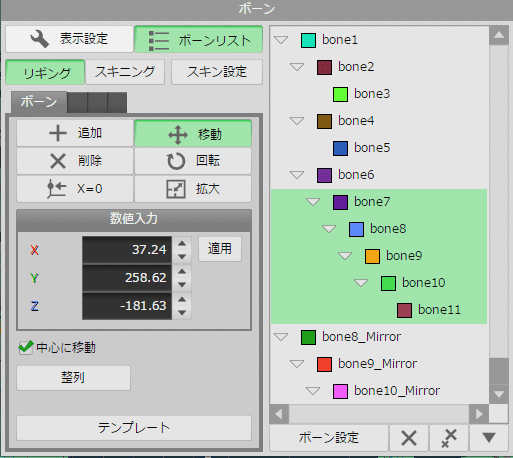
というかんじでした。
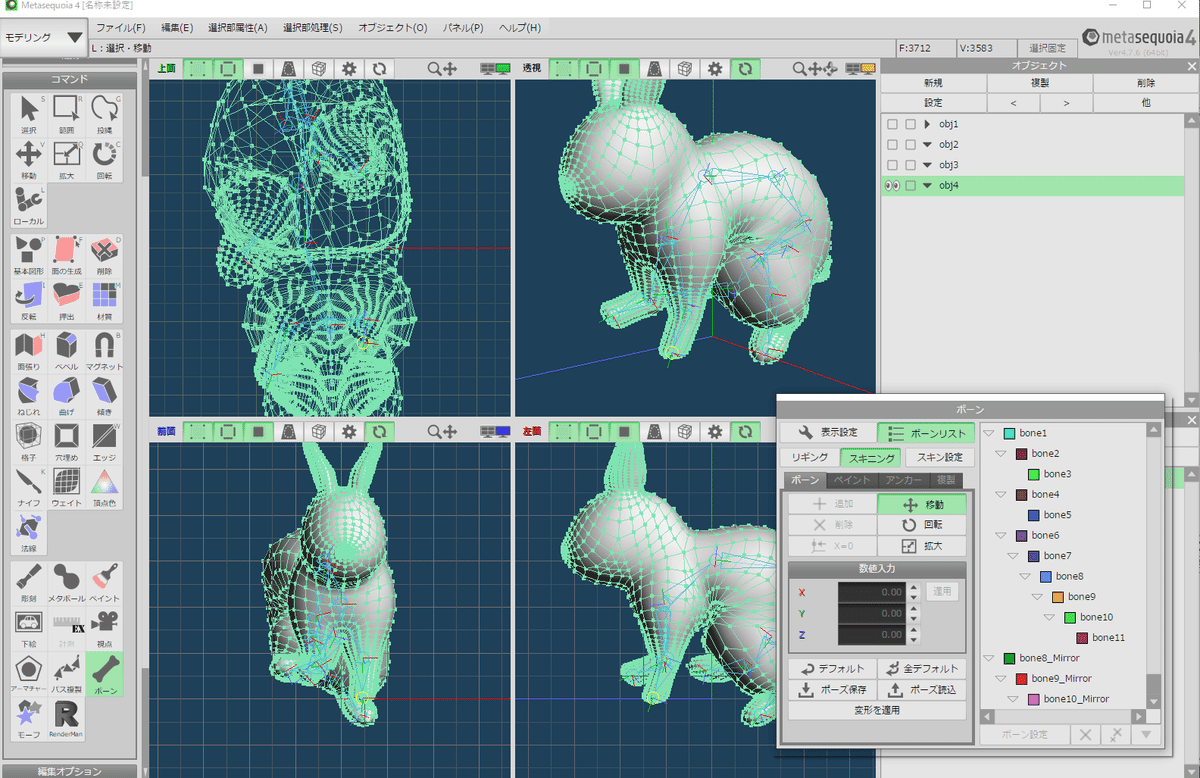
時間がたちすぎたので今日はここまで。
テクスチャの話に入って無えー……!!
